Pitanje
Problem: Kako deinstalirati IObit Malware Fighter?
Pozdrav, pronašao sam ovaj program na svom računalu – IObit Malware Fighter. Ne znam kako je dospjelo tamo, neki savjet kako to potpuno ukloniti? Hvala unaprijed.
Riješen odgovor
IObit Malware Fighter je anti-malware softver koji nudi IObit – tehnološka tvrtka osnovana 2004. godine. Prema njegovim programerima, ovaj proizvod je „snažan i sveobuhvatan anti-malware i antivirusni program koji može zaštititi vaše računalo od najnoviji špijunski softver, adware, ransomware, trojanci, keyloggeri, botovi, crvi, otmičari, virusi itd.” Također se tvrdi da aplikacija koristi dva motora
[1] – onaj Bitdefender i IObit jedan.Međutim, postoji mnogo razloga zašto bi korisnici mogli htjeti deinstalirati IObit Malware Fighter sa svojih računala. Prije svega, aplikacija je poznata po svom partnerskom programu koji omogućuje sudjelovanje svih vrsta trećih strana u njemu. Stoga bi mnogi korisnici mogli pronaći da je instaliran na njihov sustav naizgled niotkuda. To se događa zbog tehnike distribucije poznate kao spajanje softvera[2] – to je kada se nekoliko aplikacija kompajlira u jedan instalacijski program.
Kako bi izbjegli nenamjernu instalaciju nepoznatih programa, korisnici bi trebali biti svjesni opcijskih komponenti unutar samostalnog instalacijskog programa, osobito ako se preuzima s web-mjesta trećih strana. Evo nekoliko savjeta koji bi trebali pomoći:
- Budite pažljivi tijekom procesa instalacije – nikada ne preskačite korake;
- Pročitajte sitni otisak;
- Uklonite sve kvačice s potvrdnih okvira (osim ako nije riječ o ToS ugovoru);
- Odbijte sve ponude i ponude;
- Pazite na obmanjujući položaj gumba;
- Uvijek odaberite Napredne/Prilagođene postavke instalacije umjesto Preporučene/Brze.
Poznato je da je IObit takozvani "bloatware" programer koji je specijaliziran za alate za optimizaciju i održavanje računala. Još u 2000-im godinama prošlog stoljeća, proizvodi tvrtke agresivno su se promicali po cijelom internetu, a mnogi su ih korisnici nazivali virusima, jer uklanjanje uopće nije bilo jednostavno za korisnika, a mnogi su se borili s njim to. Osim toga, u prošlosti su pronađeni programi za instalaciju u paketu s raznim alatnim trakama i otmičarima preglednika, uključujući alatnu traku Conduit.[3] Čini se da se tvrtka udaljila od ovih nepoštenih praksi, a uklanjanje IObit Malware Fighter-a ne bi trebalo uzrokovati previše problema ako se izvrši ispravno.
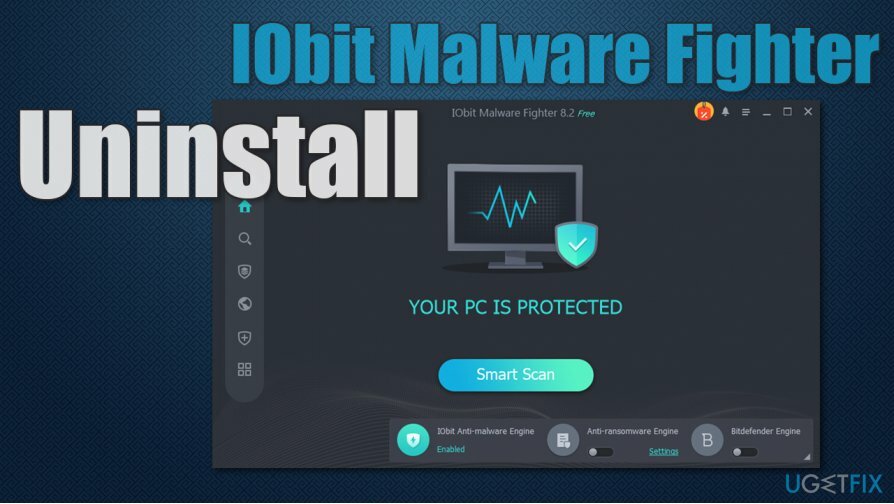
Konačno, besplatna verzija IObit Malware Fighter-a ne uključuje napredni Bitdefenderov motor i ne pruža zaštitu u stvarnom vremenu, što potpuno poništava svrhu zaštite od zlonamjernog softvera softver. Želite li sveobuhvatnu zaštitu, morali biste nadograditi proizvod, iako postoji mnogo drugih sigurnosnih rješenja koja daju puno bolje rezultate.
U svakom slučaju, ako želite deinstalirati IObit Malware Fighter sa svog sustava, slijedite dolje navedene korake. Prije nego što počnete, željeli bismo preporučiti alternativu za ovu aplikaciju – ReimageMac perilica za rublje X9. Može poslužiti kao uslužni program za optimizaciju računala i također automatski riješiti razne probleme na vašem računalu.
Isključite IObit Malware Fighter
Da biste deinstalirali ove datoteke, morate kupiti licenciranu verziju Reimage Reimage deinstalirati softver.
Kako bi proces deinstalacije IObit Malware Fighter bio glatki, najprije biste trebali zatvoriti program. Evo kako to učiniti:
- Klikni na Prikaži ikonu skrivenih stavki na programskoj traci za otvaranje sistemske trake
- Desnom tipkom miša kliknite ikonu programa i odaberite Izlaz
- Kada se pojavi upit za potvrdu, kliknite Da.
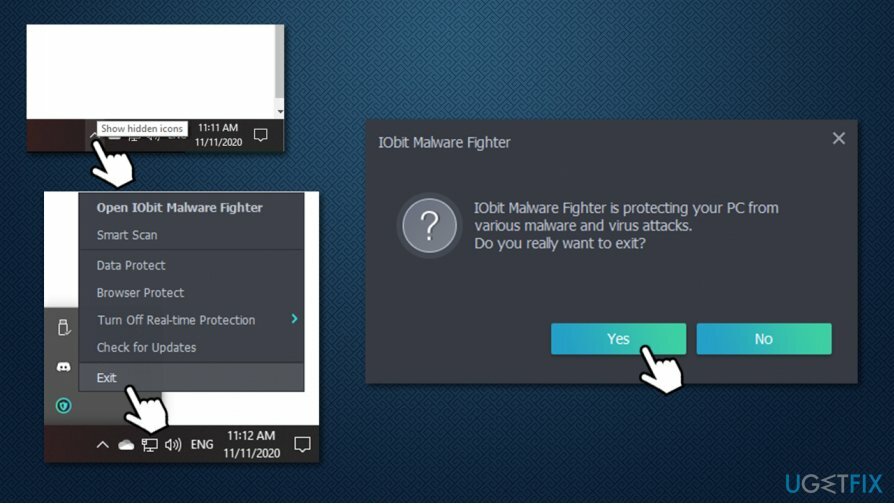
Također biste trebali zatvoriti sve povezane usluge i pozadinske procese putem upravitelja zadataka:
- Pritisnite Ctrl + Shift + Esc za otvaranje Upravitelj zadataka
- Kliknite na Više detalja
- Pronađite sve IObit unose unutar Procesi odjeljak
- Desnom tipkom miša kliknite svaki od njih i odaberite Završi zadatak.
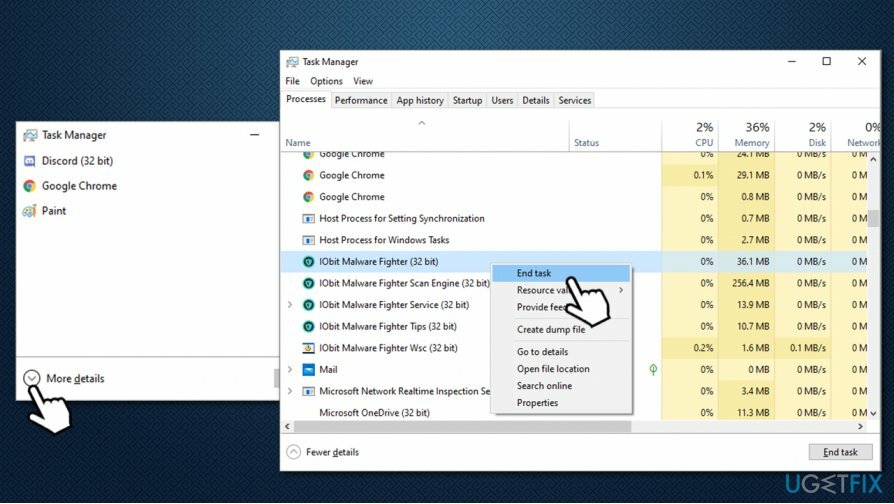
Opcija 1. Deinstalirajte IObit Malware Fighter putem upravljačke ploče
Da biste deinstalirali ove datoteke, morate kupiti licenciranu verziju Reimage Reimage deinstalirati softver.
- Upišite Upravljačka ploča u traci za pretraživanje sustava Windows i pritisnite Unesi
- U novom prozoru idite na Programi > Deinstaliraj program
- S popisa pronađite iObit Malware Fighter ulazak
- Desnom tipkom miša kliknite na njega i odaberite Deinstaliraj
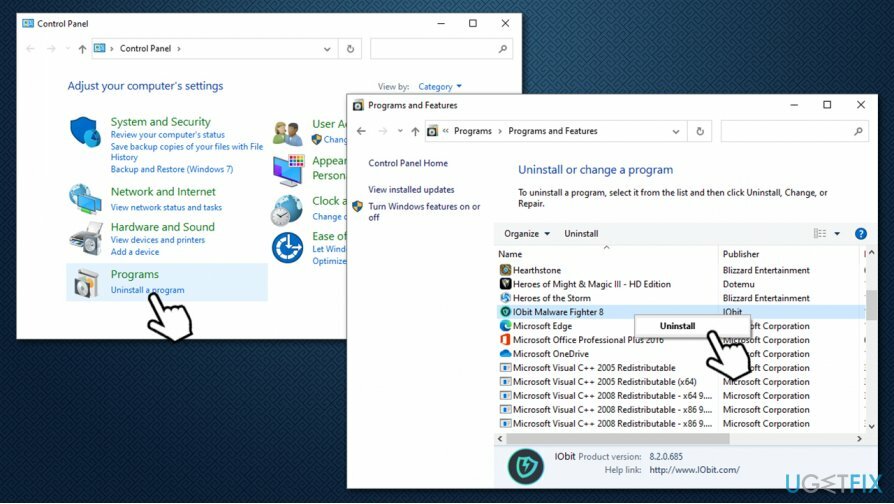
- U novom prozoru označite sve opcije – Datoteke u karanteni, konfiguracijske datoteke i licencne datoteke
- Klik Sljedeći
- Nakon kratkog trenutka, pojavit će se skočni prozor koji vam govori da je proces deinstalacije uspješno dovršen
-
Ponovno podizanje sustava vaše računalo.
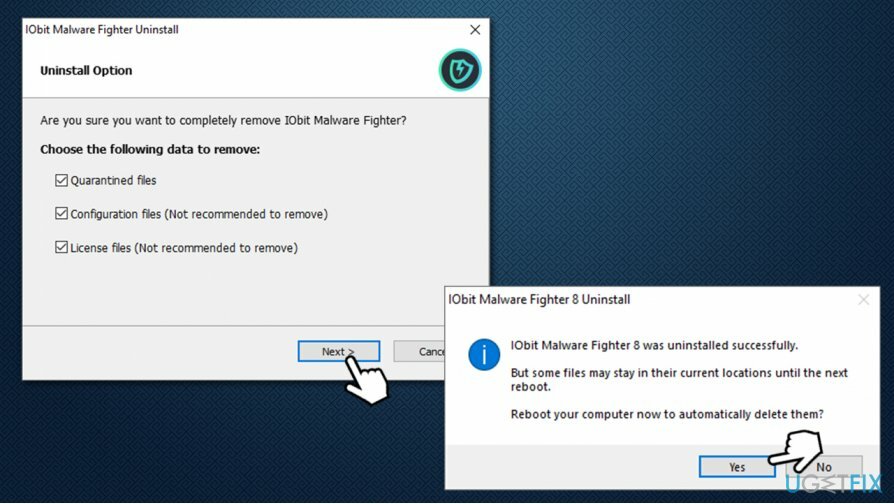
Opcija 2. Uklonite IObit Malware Fighter pomoću unins000.exe
Da biste deinstalirali ove datoteke, morate kupiti licenciranu verziju Reimage Reimage deinstalirati softver.
- Idite na sljedeću lokaciju na računalu:
C:\\Program Files (x86)\\IObit\\IObit Malware Fighter
- Ovdje ćete vidjeti hrpu datoteka
- Pomičite se prema dolje dok ne pronađete unins000.exe – dvaput kliknite na njega
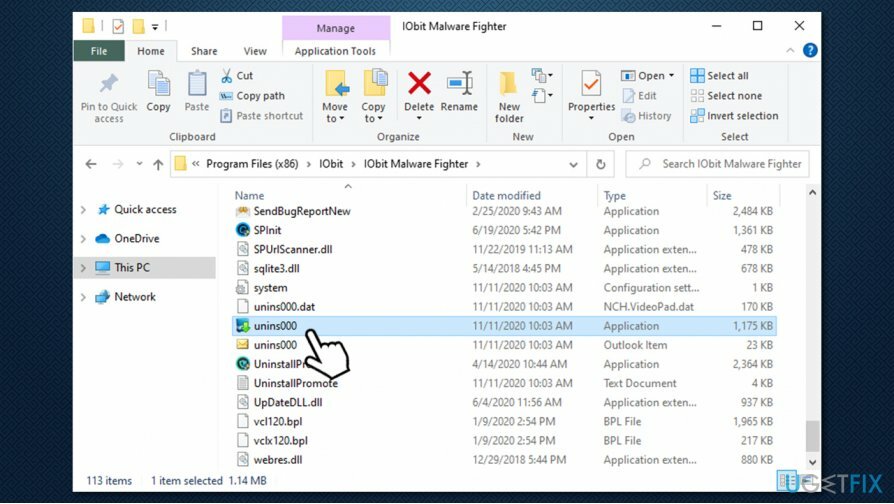
- Nastavite s uputama na zaslonu (također opisanim u gornjem koraku).
Uklonite ostatke programa putem Registra
Da biste deinstalirali ove datoteke, morate kupiti licenciranu verziju Reimage Reimage deinstalirati softver.
Ovaj je korak potpuno opcija, ali može biti od pomoći korisnicima koji su imali oštećen instalacijski program ili su naišli na druge probleme s aplikacijom. Prije nego što počnete, napravite sigurnosnu kopiju svog registra:
- Upišite regedit u Windows pretraživanju i pritisnite Unesi
- Ako Kontrola korisničkog računa se pojavi, kliknite Da
- Kliknite na Datoteka > Izvoz…
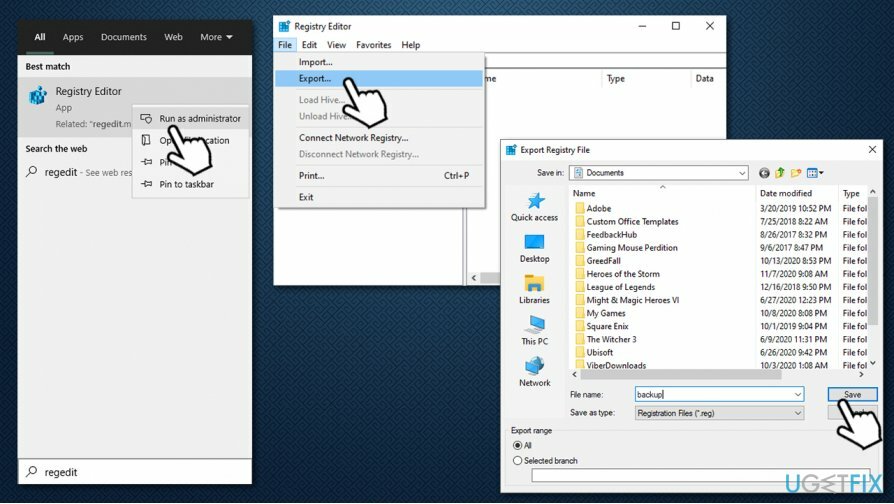
- Odaberite mjesto za sigurnosnu kopiju, unesite naziv datoteke i kliknite Uštedjeti. Zapamtite gdje se nalazi sigurnosna kopija
Nakon što je sigurnosna kopija spremna, možete izbrisati unose u registru programa kako biste u potpunosti uklonili IObit Malware Fighter sa svog računala.
- Otvorena Urednik registra kako je gore objašnjeno
- Pritisnite Ctrl + F uključeno svoju tipkovnicu
- Upišite IObit Malware Fighter u okvir za pretraživanje i pritisnite Pronađite Sljedeće
- Izbrišite IObit unose desnim klikom i pritiskom na Delete
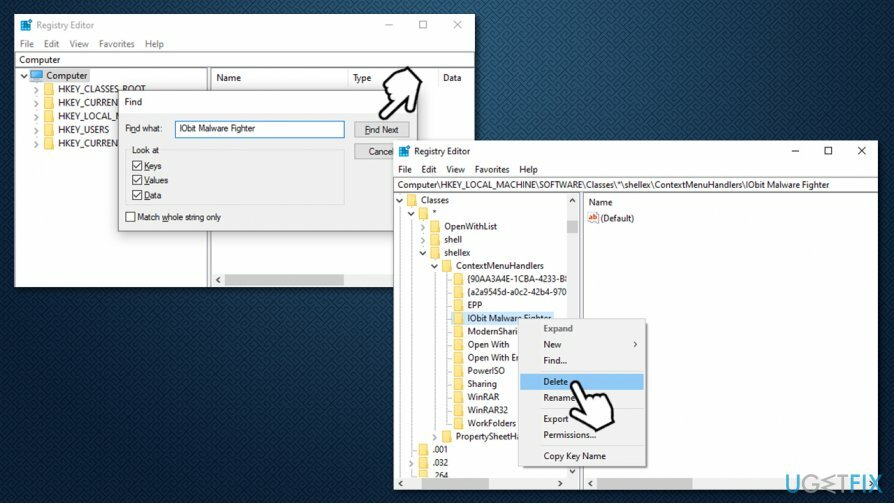
- Da biste pronašli sljedeće unose, pritisnite F3 na tipkovnici.
Riješite se programa samo jednim klikom
Ovaj program možete deinstalirati uz pomoć korak-po-korak vodiča koji su vam predstavili stručnjaci ugetfix.com. Kako bismo vam uštedjeli vrijeme, odabrali smo i alate koji će vam pomoći da ovaj zadatak izvršite automatski. Ako ste u žurbi ili smatrate da niste dovoljno iskusni da sami deinstalirate program, slobodno upotrijebite ova rješenja:
Ponuda
Učini to sada!
preuzimanje datotekasoftver za uklanjanjeSreća
Jamčiti
Učini to sada!
preuzimanje datotekasoftver za uklanjanjeSreća
Jamčiti
Ako niste uspjeli deinstalirati program pomoću Reimagea, obavijestite naš tim za podršku o svojim problemima. Pobrinite se da navedete što više pojedinosti. Molimo vas da nam kažete sve detalje za koje mislite da bismo trebali znati o vašem problemu.
Ovaj patentirani proces popravka koristi bazu podataka od 25 milijuna komponenti koje mogu zamijeniti bilo koju oštećenu ili nedostajuću datoteku na računalu korisnika.
Za popravak oštećenog sustava morate kupiti licenciranu verziju Reimage alat za uklanjanje zlonamjernog softvera.

Ostati potpuno anoniman i spriječiti ISP i vlade od špijuniranja na tebi, trebao bi zaposliti Privatni pristup internetu VPN. Omogućit će vam da se povežete na internet dok ste potpuno anonimni tako što će šifrirati sve informacije, spriječiti trackere, oglase, kao i zlonamjerni sadržaj. Što je najvažnije, zaustavit ćete ilegalne nadzorne aktivnosti koje NSA i druge vladine institucije obavljaju iza vaših leđa.
Nepredviđene okolnosti mogu se dogoditi u bilo kojem trenutku tijekom korištenja računala: može se isključiti zbog nestanka struje, a Može se pojaviti Plavi zaslon smrti (BSoD) ili nasumična ažuriranja sustava Windows mogu se pojaviti na stroju kada ste otišli na nekoliko minutama. Kao rezultat toga, vaši školski zadaci, važni dokumenti i drugi podaci mogu biti izgubljeni. Do oporavak izgubljene datoteke, možete koristiti Data Recovery Pro – pretražuje kopije datoteka koje su još uvijek dostupne na vašem tvrdom disku i brzo ih dohvaća.